- Outeur Jason Gerald [email protected].
- Public 2023-12-16 10:50.
- Laas verander 2025-01-23 12:05.
XAMPP vir Windows 7 maak dit maklik om Apache, MySQL, PHP, PERL en PEAR te installeer. Programme wat webraamwerke soos Drupal, Joomla, Moodle of Wikimedia ondersteun, bespaar u tyd op u werk.
Stap
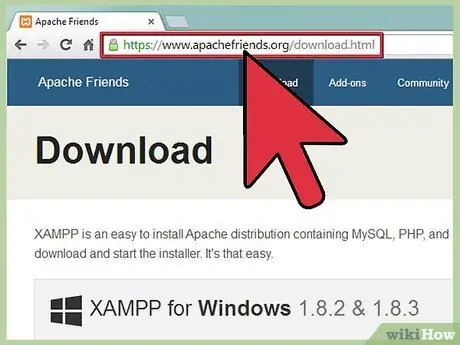
Stap 1. Besoek https://www.apachefriends.org/index.html met u blaaier
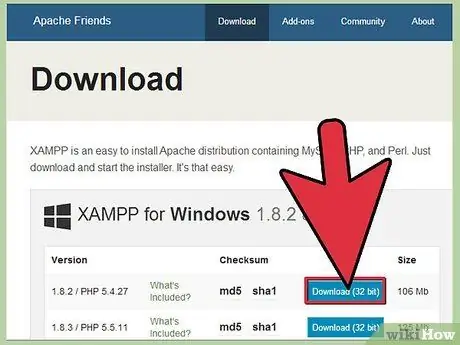
Stap 2. Klik op die aflaai skakel vir XAMPP
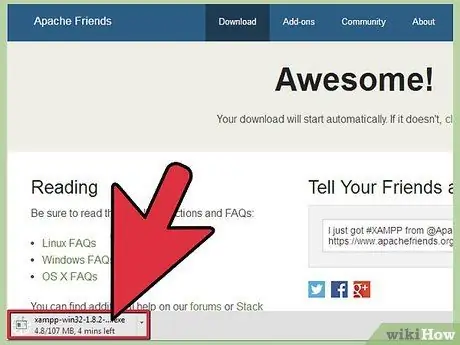
Stap 3. As u gevra word om die lêer te stoor, klik op Stoor
Wag totdat die lêer afgelaai is.
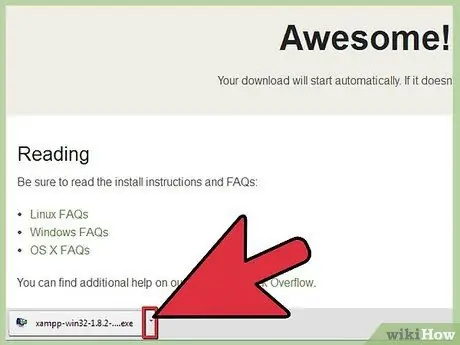
Stap 4. Maak die CD/DVD -stasie vanaf My Computer oop
Installeer die program en klik op Uitvoering.
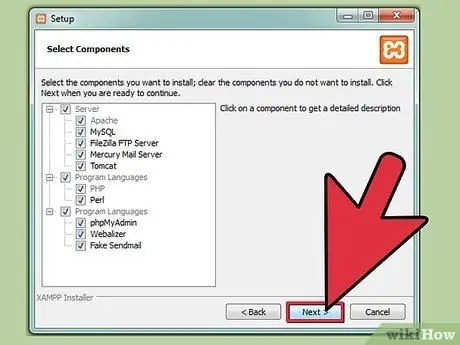
Stap 5. Pas die standaardinstellings toe
'N Opdragreëlvenster verskyn om die installasie te lei. Druk Enter om die standaardinstellings te aanvaar wanneer u gevra word. U kan die standaard XAMPP -instellings verander deur die konfigurasielêer te wysig nadat die installasie voltooi is.
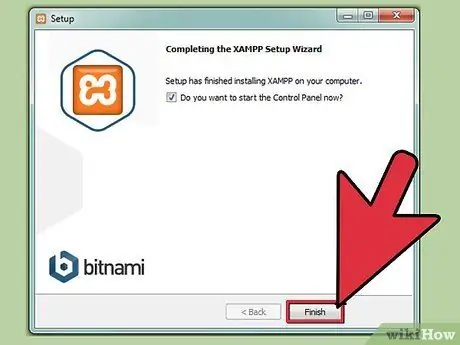
Stap 6. Sodra die installasie voltooi is, druk X om die opdragreëlvenster te sluit
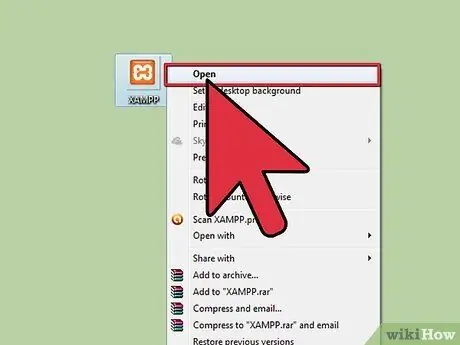
Stap 7. Maak die XAMPP -bedieningspaneel oop
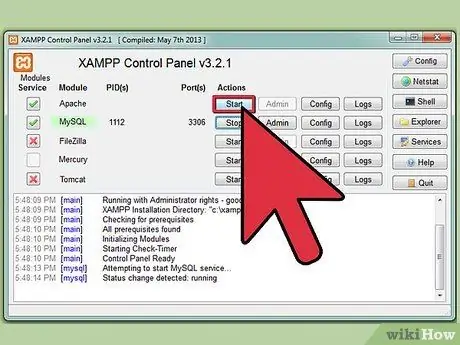
Stap 8. Begin Apache, MySQL en ander komponente wat u sal gebruik
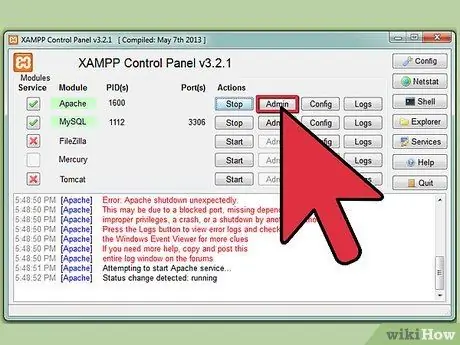
Stap 9. Gaan die Apache -installasie na deur op die Apache -skakel in die Configuratiescherm te klik

Stap 10. Gaan die MySQL -installasie na deur op die MySQL -skakel in die Configuratiescherm te klik
As die installasie suksesvol is, word XAMPP op u rekenaar geïnstalleer. Maak https:// localhost oop in 'n blaaier. U sal 'n bladsy sien wat aandui dat die XAMPP -installasie suksesvol was
Wenke
- Koop 'n boek oor Apache-MySQL-PHP as u net begin om webprogrammering te leer.
- Lees die installasiegids op die XAMPP -webwerf. Die webwerf bied baie interessante inligting.
- Laai die XAMPP -dokumentasie af om te verstaan hoe dit werk. Die XAMPP -dokumentasie sal u regtig help om op u webwerf te werk.






